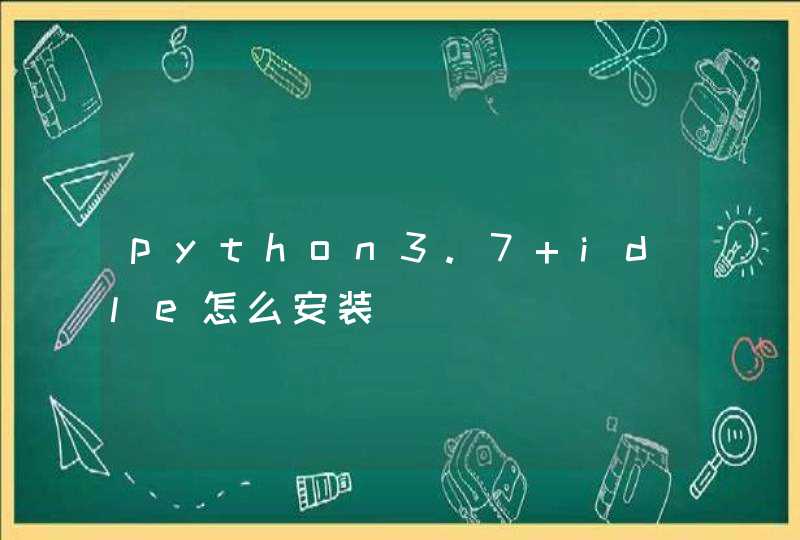台式电脑用手机流量上网的方法如下:
工具/原料:
华为P40。
EMUI10.0。
设置8.0.11。
1、找到台式电脑的USB接口,将手机充电线的USB接在台式电脑端。
2、手机连接上充电数据线接口。
3、打开手机自带的设置应用。
4、点击进入设置中的个人热点。
5、点击打开USB网络共享。
6、打开后再查看电脑端的网络连接,显示internet连接即可。
电脑出手机流量上网需要把手机热点打开,具体操作方法如下:
1、首先打开手机。选择“设置”。
2、在设置中,选择“其他无线连接”。
3、进入后,选择下方的“个人热点”。
4、按下左边的按钮,开启个人热点,然后可以在下方看到热点的名称。
5、这时打开电脑,可以看到下方的网络是不可使用的,点击它。
6、将“WLAN”后边的按钮打开,如图。
7、选择手机热点名称的wifi,如图,点击即可。
8、点击下方出现的“连接”,如图。
9、这时,可以看到wifi已经成功连接了,网络也可以使用了。
电脑怎么用手机流量上网:
1、电脑怎么用手机流量上网呢?要先确定电脑的无线网络能不能用,再确认是否支持wifi功能和热点功能,并且已经开通了手机流量,这样都确认好之后,才能进行下一步。
2、在确定电脑无线网络可以使用之后,要在手机设置里面打开无线功能,然后进入手机的设置界面。(不过,不同的手机,它们的品牌、型号、功能都不同,所以,打开的界面也会有所不同。)
3、找到里面的“无线和网络”功能,然后点击更无线连接,会跳出一个界面,一般到这来就有手机热点功能了。
4、然后选定“网络共享”功能,进入网络共享设置页面。
5、在打开“便携式WLAN热点”,等开启之后,会出现一个“配置WLAN热点”,自己可以设置热点网络密码和名字,设置好之后,要用本子记好,以便电脑在搜索网络时快速确认需要的网络。当然若不小心忘记密码的话,那可以在手机端重新设置。
6、以上都设置好之后,要将手机的数据业务开启,有的手机能直接打开数据业务,有的则要进行设置,大家可以根据的手机进行操作。
7、然后在打开电脑的无线网络,先点击刷新,此时电脑就会自动搜索附近的无线网络,搜索手机的热点,在找到后直接连接即可上网了。
8、不过在上网时,要注意流量。
电脑用流量上网要注意什么:
1、在使用手机流量上网时,一定要随时留意流量,千万不要超出套餐,以免流量超出,产生不必要的费用。
2、在搜索时,若第一次没有搜索到,那么要关闭电脑无线网络,重新打开无线网络,涮洗一下就可以找到了。
文章总结:电脑怎么用手机流量上网以及电脑用流量上网要注意什么的相关知识就介绍到这里了,相信大家对它都比较熟悉了吧。不过在上网时,一定要注意流量,以免流量过分超出,产生不必要的费用。












![麻烦问一下,这种笔记本电脑的按键[蓝色符号有什么用[?]](/aiimages/%E9%BA%BB%E7%83%A6%E9%97%AE%E4%B8%80%E4%B8%8B%EF%BC%8C%E8%BF%99%E7%A7%8D%E7%AC%94%E8%AE%B0%E6%9C%AC%E7%94%B5%E8%84%91%E7%9A%84%E6%8C%89%E9%94%AE%5B%E8%93%9D%E8%89%B2%E7%AC%A6%E5%8F%B7%E6%9C%89%E4%BB%80%E4%B9%88%E7%94%A8%5B%EF%BC%9F%5D.png)